
- Autor John Day [email protected].
- Public 2024-01-30 12:01.
- Naposledy zmenené 2025-01-23 15:06.


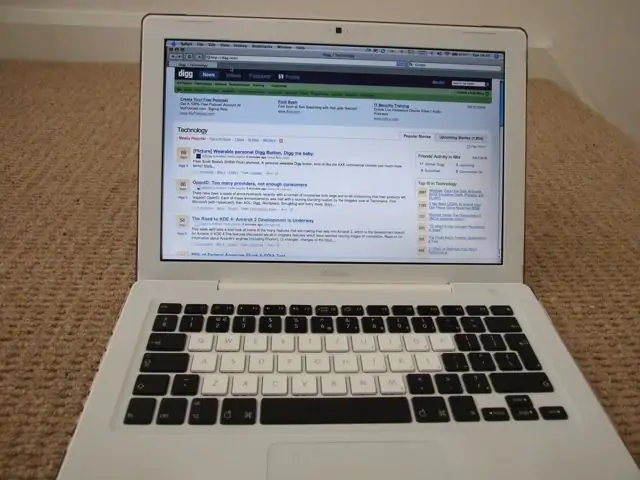
Tu je niekoľko fotografií MacBooku, ktorý vlastním, ktorý bol pod nožom. Toto nie je ani tak podrobný návod, ako skôr to, čo sa už urobilo. Pokúsim sa poskytnúť čo najviac informácií o vykonaných zmenách.
Krok 1: Plášť

Plášť je dostupný od spoločnosti Speck Products a nazýva sa See Thru. Je k dispozícii v čírej alebo červenej farbe pre MacBook aj MacBook Pro. Nacvakne sa cez kryt a poskytne plný prístup ku všetkým portom a zároveň ochráni MacBook.
Krok 2: Klávesnica
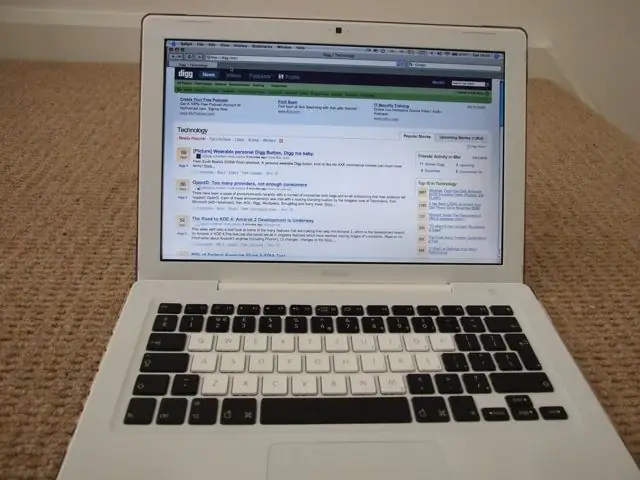

Ako vidíte, nie je to obyčajný MacBook. Rozbitý čierny MacBook bol nedávno použitý na trochu kontrastu klávesnice. Klávesy vyskakujú ako predchádzajúce notebooky Apple, ale buďte opatrní, pretože ak sa nevykonajú správne, dajú sa veľmi ľahko zlomiť.
Jednoducho získajte alternatívnu klávesnicu a buďte veľmi trpezliví pri zmene klávesov. Abecedné klávesy som nechal biele, pretože nielenže vyzerá celkom dobre, ale umožňuje mi jednoducho spúšťať klipy v aplikáciách, ako je Ableton Live.
Krok 3: Logo Apple



Logo Apple bolo zmenené s pomocou ikon. Poskytujú šablónu z priehľadného papiera, ktorú môžete umiestniť do prenosného počítača Apple. V prípade MacBooku je prístup k logu Apple pomerne jednoduchý, stačí iba odstrániť skrutky z krytu displeja. Logo Apple na MacBookoch Core Duo však bolo z vnútornej strany natreté bielou farbou. Našťastie sa mi podarilo získať logo Apple iBook G4, ktoré sa perfektne hodí, ale je jasné. Jednoducho som nalepil priehľadný papier na zadnú stranu a voilá! V tme to vyzerá skvele …
Krok 4: Karta 11n
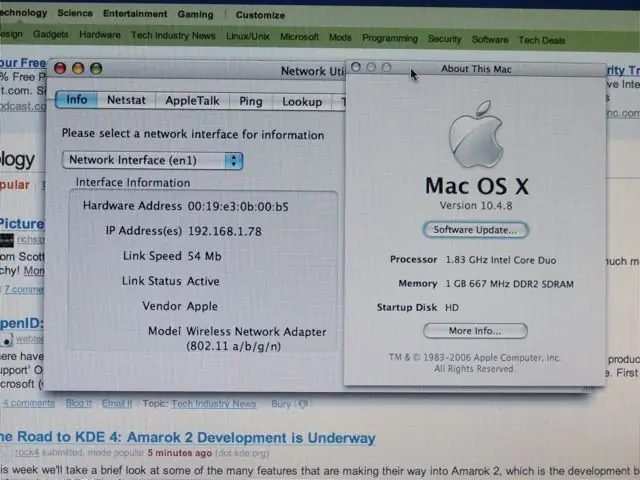
MacBook som osadil 11n kartou z Mac Pro. Toto, rovnako ako logo Apple Rainbow, ruší územie, na ktoré sa vzťahuje záruka. Majú rovnaké rozhranie (PCI-E v2 alebo niečo) a je možné ich vymeniť, ale znamená to ísť do MacBooku a odhaliť logickú dosku. Ak mám byť úprimný, neodporúčal by som to nikomu, pokiaľ by presne nevedel, čo robí. Prenosné počítače Apple majú veľa skrytých skrutiek a západiek, ktoré by mohli ľahko zabrzdiť, ak neviete, čo robíte.
Odporúča:
Oprava kábla nabíjačky MacBook MagSafe: 7 krokov (s obrázkami)

Oprava kábla nabíjačky MacBook MagSafe: Ahoj všetci. Môj priateľ priniesol túto nabíjačku MacBook MagSafe, ktorá bola skutočne poškodená na obojku, kde kábel vychádza z nabíjačky. Spýtal sa ma, či to dokážem opraviť tak normálne, že som súhlasil a povedal som, že to vyskúšam. Pri prvej kontrole
Puzdro na iPad MacBook Pro: 5 krokov

Puzdro na iPad MacBook Pro: Toto je môj pokus postaviť puzdro pre môj iPad Pro pomocou MacBooku Pro. Rozhodol som sa to urobiť, pretože s vydaním systému iPad OS sa spoločnosti Apple konečne podarilo povoliť podporu myši na zariadení iPad. Pôvodné verzie Intel MacBook Pro mali USB
Modifikovaný RGBW LED pásik, riadený PIR, ESP8285: 3 kroky

Upravený ovládač RGBW LED pásikov, ovládaný PIR, ESP8285: Nad pracovný stôl doma som nainštaloval LED pás RGBW. Ovládač WiFi LED RGBW by mal fungovať s aplikáciou, ako je napríklad aplikácia Magic Home. Obsahuje však čip ESP8285, ktorý som flashoval s vlastným firmvérom. Pridal som PIR, pomocou ktorého sa LED pás prepína
Dok/stojan pre Macbook (príloha): 4 kroky

Dok/stojan pre Macbook (knex): Jedná sa o jednoduchý stojan alebo dok pre Macbook vyrobený z K'nex
Hack pre MacBook/iMac: 4 kroky

Hack pre MacBook/iMac: Ako získať všetky výhody počítača iMac/All-in-one z vášho Macbooku/prenosného počítača bez toho, aby ste obetovali prenosnosť alebo miesto na pracovnej ploche. V zásade som upravil držiak kancelárskeho súboru z drôteného pletiva, ktorý sa dá namontovať na 22-palcový displej . LCD na uloženie môjho Macbooku na použitie na počítači,
